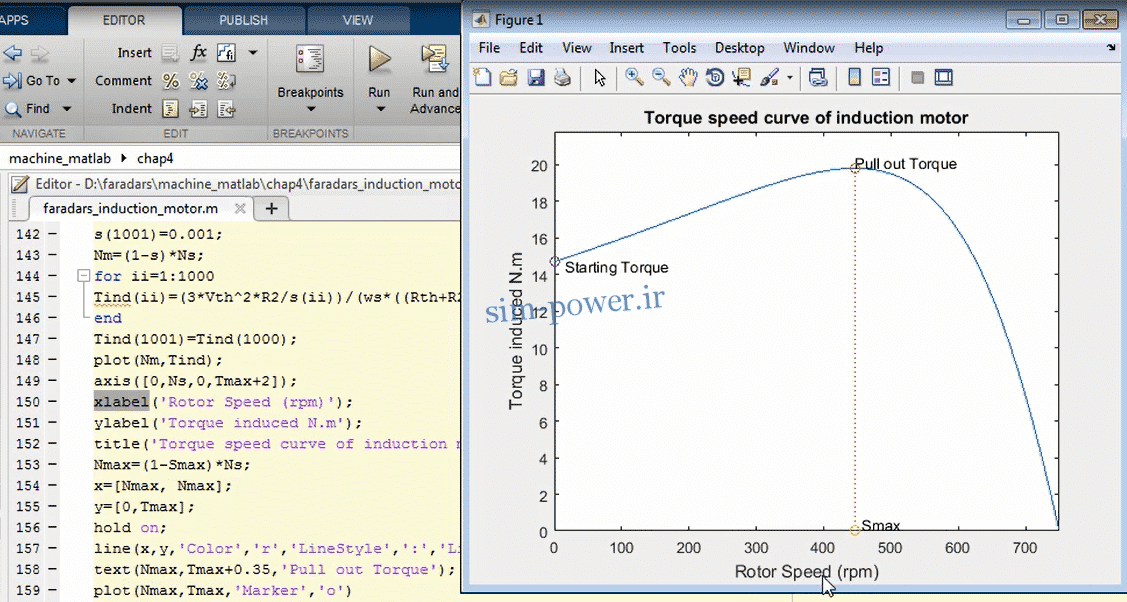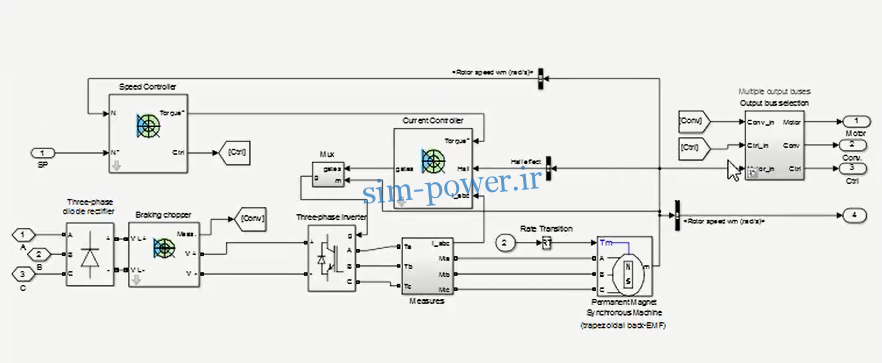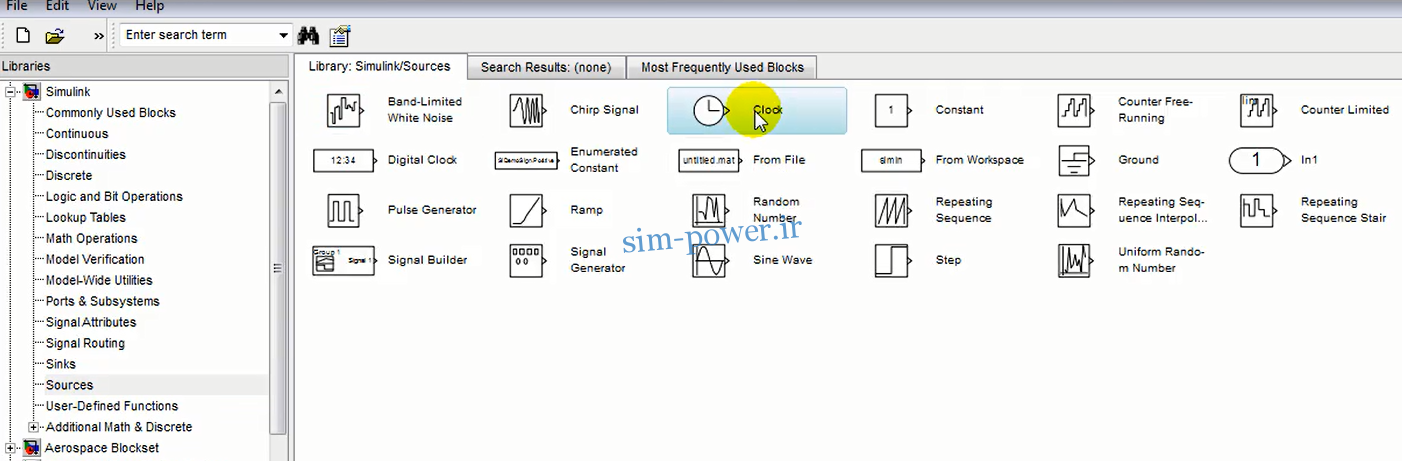بعد از بررسی چگونگی تحلیل اینورتر بردار فضایی با کلید زنی و نقش مدلاسیون بردار فضایی در کلید زنی +طراحی اینورتر بااین روش ،امروز قصد دارم از شبیه سازی اینورتر سه فاز در هشت دقیقه صحبت کنم.
شبیه سازی در محیط Simulink
با زدن Simulink شما وارد محیط سیمولینک میشوید و کار را شروع میکنید.
به قسمت power electronics رفته و سپس یک IGBT را در یک untitled که ابتدا باز کردهایم add میکنیم.

با فشردن کلیدهای ctrl+Alt آن را میچرخانم. از آن چند کپی میگیریم و چند paste میکنیم.

IGBT1, 2, 3, 4, 5, 6 را دارم. به همین ترتیب IGBT اول را حذف میکنیم. به همان ترتیبی که اول نیاز داشتم آنها را قرار میدهیم (مطابق تصویر زیر)

شما ابتدا فردها را میچینید (1، 3 و 5) و زیر آنها با اختلاف 3 تا یعنی زیر 1، 4 قرار میگیرد و زیر 3، 6 قرار میگیرد و زیر 5 نیز 2 قرار میگیرد. برای اینکه ترتیب آنها در خاطرتان بماند.
استفاده از منابع مختلف
یک powergui را ابتدائاً بگذاریم.
یک ولتاژ dc هم انتخاب میکنیم. از قسمت electrical sources یک ولتاژ dc میگذاریم.

تمام اینها را از بالا به یکدیگر متصل مینماییم. (مطابق تصویر زیر)

سپس قسمت کاتد و آند را به یکدیگر متصل میکنید.
در نهایت از قسمت elements یک بار سه فاز را انتخاب میکنیم. میتوانستید بار تک فاز نیز انتخاب کنید اما بار سه فاز برای شما راحتتر است.
branch RLC
از یک branch RLC استفاده کردهایم. مطابق تصویر زیر متصل میکنیم.

اگر بخواهید بارتان مثلث باشد میبایست از بارهای آماده استفاده نکنید. من این را بر روی R گذاشتم تا بسیار ساده و ابتدایی باشد.

برای اندازهگیری هم میتوانم از یک اندازهگیری تکفاز استفاده کنم و یا سه فاز که در جلسات قبل به صورت مبسوط توضیح داده شد. نیازی به تکرار نیست. دوستان میتوانند به جلسات قبل مراجعه کنند.

از قسمت sinks سیمولینک یک scope را انتخاب میکنم. با دابلکلیک بر روی آن تیک گزینة limit data points to last را برمیدارم تا دچار مشکل نکند.

سپس آن را متصل میکنیم. با زدن اسپیس کار را بزرگ میکنم تا بتوانیم کار را به خوبی ببینیم.

کلیدزنی
حال قسمت مهم کار مانده است که قسمت کلیدزنی اینها است. برای اینکه کار تمیزتر شود از قسمت signal routing چند from را فراخوانی میکنیم.

آن را g1 میگذارید.

و با کپی کردن آن و چند paste میکنید. هر کدام از آنها را شما میتوانید پس از تغییر دادن نام هر یک مانند تصویر زیر متصل مینمایید.

user-defined functions
پس از انجام کارهای فوق، حال احتیاج داریم به user-defined functions و MATLAB functions را بیاوریم.

این بار function برحسب (g1, g2, g3, g4, g5, g6) است. ورودی را یک ورودی trig میگذاریم که میتوانیم در زمان save کردن آن را نامگذاری کنیم.

شما هر ورودی که بتوانید با آن کار کنید را میتوانید اضافه کنید. من در اینجا میخواهم از یک ورودی پلهای استفاده کنم که دارای 6 پله باشد و کار ما را خیلی خیلی آسان کند.
repeating sequence stair
برای این کار از یک repeating sequence stair استفاده میکنم.

این را متصل میکنم به trig مان
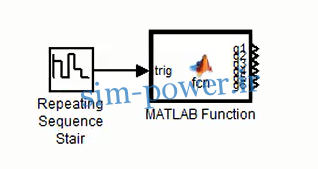
و برای اینکه بتوانیم از آن استفاده کنیم به ترتیب در قسمت value [6 5 4 3 2 1] را قرار میدهیم و sample های خود را 50/1 (یک تقسیم بر 50) که میشود 50 هرتز قرار میدهم.

در شکل زیر میبینید که به صورت پله به 6 قسمت تقسیم کردیم تا بتوانیم آن 6 قسمتی را که در قسمت پاورپوئینت دیدیم را به خوبی بتوانیم در سیستم متلبمان اعمال نماییم.

go to
کار تمام است فقط این قسمت را باید به goto ها وصل نماییم تا برنامهنویسی را ادامه دهیم. به همین خاطر از قسمت signal routing استفاده میکنیم و goto ها را میگذاریم.

این goto ها را میتوانید خیلی کوچک کنید تا خیلی جا نگیرند. برای این g1 را نامگذاری میکنیم.

و از آن کپی میگیرم با paste کردن. میتوانید حتی نوشتههای آنها را از بین ببرید برای اینکه باز هم جای کمتری بگیرند. چون اندازة آنها عملکردشان را تحت تأثیر قرار نمیدهد. به ترتیب قرار داده و متصل میکنیم. دقت کنید همه کاملاً متصل شوند.
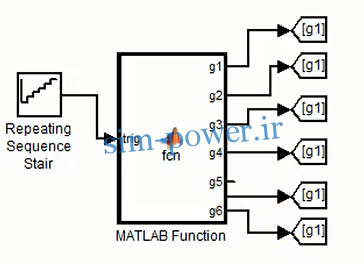
پس از اینکه این کار را انجام دادید نامگذاریها را به ترتیب تغییر دهید. (مانند تصویر زیر)

امیدوارم این جلسه مورد رضایت شما قرار گرفته باشد در جلسه بعد این شبیه سازی را ادامه می دهم.